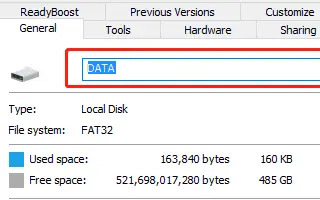Тази статия е ръководство за настройка с екранни снимки за тези, които търсят как да променят етикет на устройство или том в Windows 11.
Когато свържете външно или вътрешно устройство към вашия компютър, Windows автоматично му присвоява име. Windows 10 и Windows 11 присвояват „локален диск“ като етикет за обем на вътрешни и външни устройства, като локален диск (C:), локален диск (D:) и т.н.
Обикновено сме много запознати с етикета на тома по подразбиране, но винаги има опция да го промените. В Windows 11 можете лесно да промените етикета на тома на свързано устройство и да го присвоите директно.
Забележка: Не говорим за букви на устройства. Говорим за етикет на том, наречен „Локален диск“. Можете да промените етикета на устройството или тома с помощта на File Explorer, Drive Properties или приложението Settings в Windows 11.
По-долу споделяме как да промените етикета на устройството или тома в Windows 11. Продължете да превъртате, за да го проверите.
Променете етикета на устройството или тома в Windows 11
По-долу споделяме ръководство стъпка по стъпка за преименуване на диск или етикет на том в Windows 11.
1. Променете етикета на тома с помощта на File Explorer
При този метод използвайте File Explorer на Windows 11, за да зададете различно име на свързаното устройство . Просто следвайте някои прости стъпки, споделени по-долу.
- Първо отворете File Explorer на вашия компютър с Windows 11. Щракнете двукратно върху My PC или натиснете клавиша Windows + I, за да отворите File Explorer.
- Във File Explorer щракнете с десния бутон върху устройството, чийто етикет на том искате да промените, и изберете Преименуване .
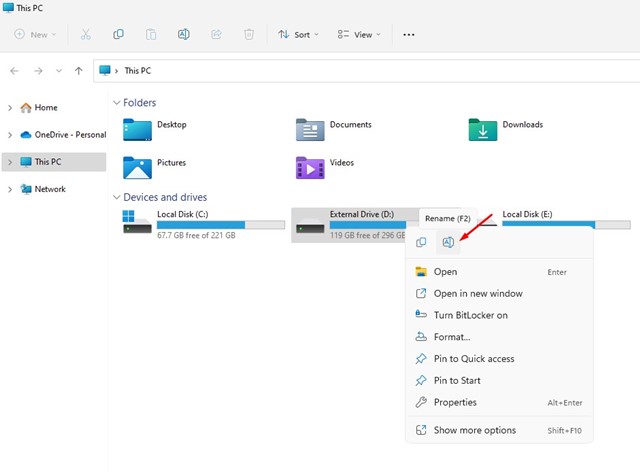
- Сега въведете име за присвояване .
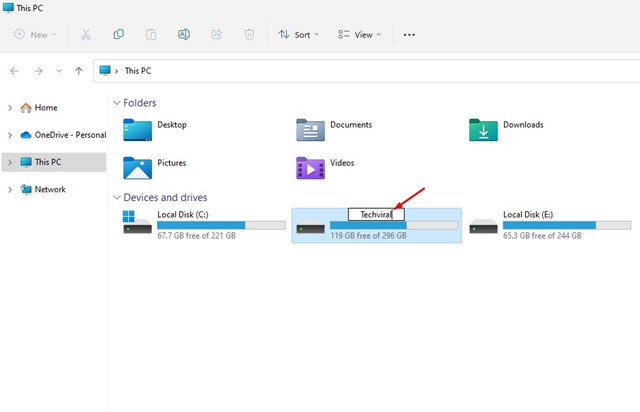
- Ако не използвате администраторски акаунт, ще бъдете подканени да откажете достъп. Щракнете върху бутона Продължи , за да промените името.
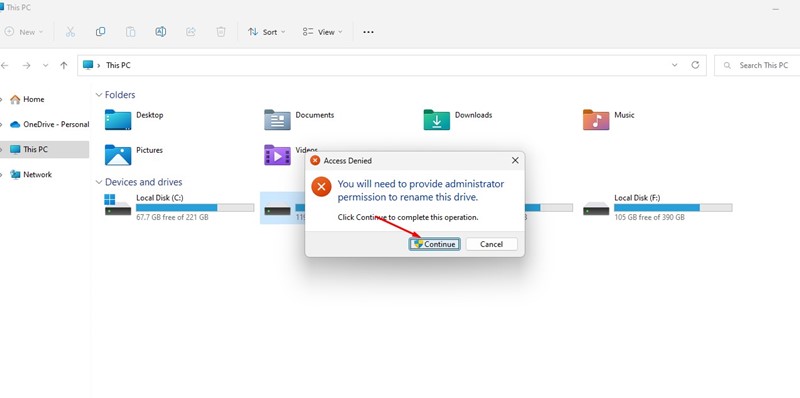
Можете да промените етикета на устройството или тома в Windows 11 чрез File Explorer.
2. Променете етикета на тома чрез свойствата на устройството
Този метод променя етикета на устройството или тома чрез свойствата на устройството. Просто следвайте някои прости стъпки, споделени по-долу.
- Първо отворете File Explorer на вашия компютър с Windows 11.
- Сега щракнете с десния бутон върху устройството, което искате да преименувате, и изберете Свойства.
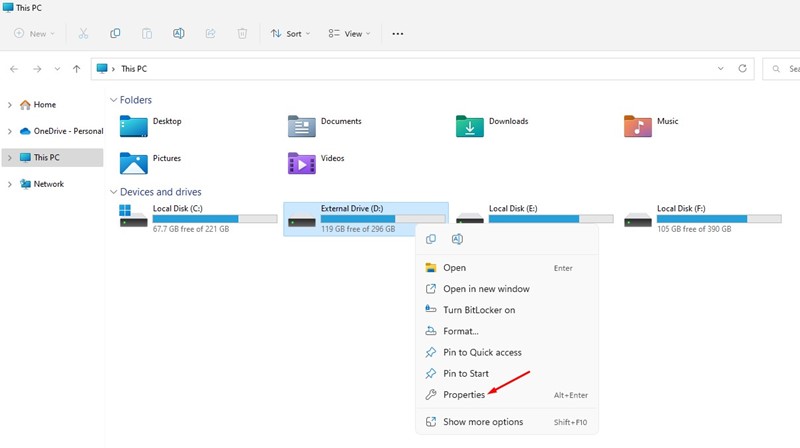
- Превключете към раздела Общи в свойствата на устройството .
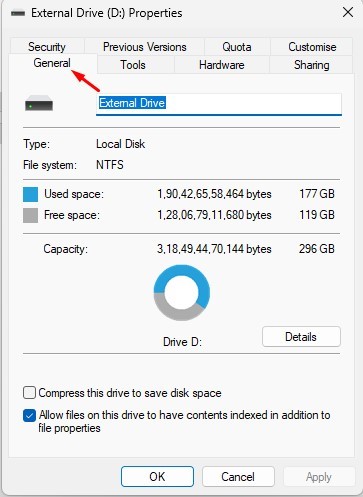
- Въведете името, което искате да зададете, в полето Име .
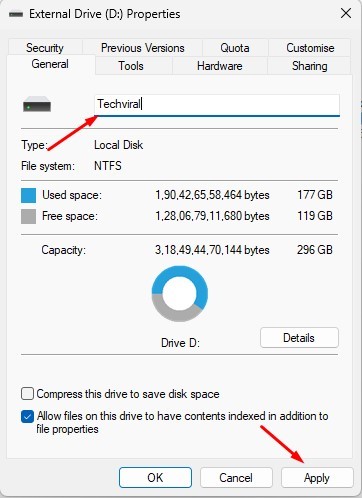
- Когато сте готови, щракнете върху бутона Приложи и след това щракнете върху OK.
Ето как можете да промените етикета на устройството или тома в свойствата.
3. Променете етикета на устройството или тома в настройките
Този метод използва приложението Настройки на Windows 11 за промяна на етикета на устройството или тома. Просто следвайте някои прости стъпки, споделени по-долу.
- Първо щракнете върху бутона Старт на Windows 11 и изберете Настройки .
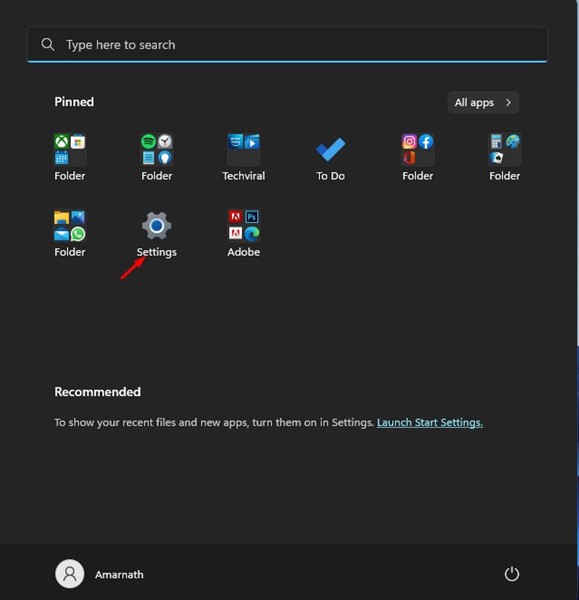
- В приложението Настройки превключете към раздела Система по-долу.
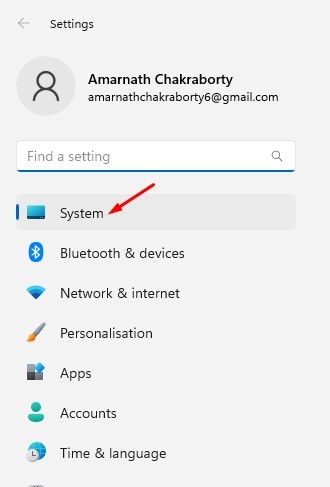
- Отдясно превъртете надолу и щракнете върху Съхранение
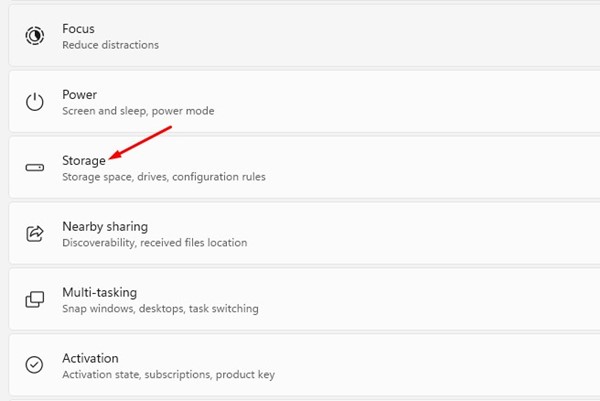
- Сега превъртете надолу и разгънете опцията Разширени настройки за съхранение .
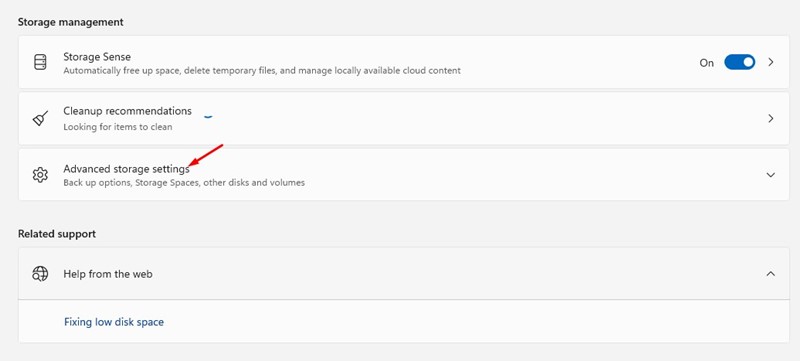
- След това щракнете върху Дискове и томове .
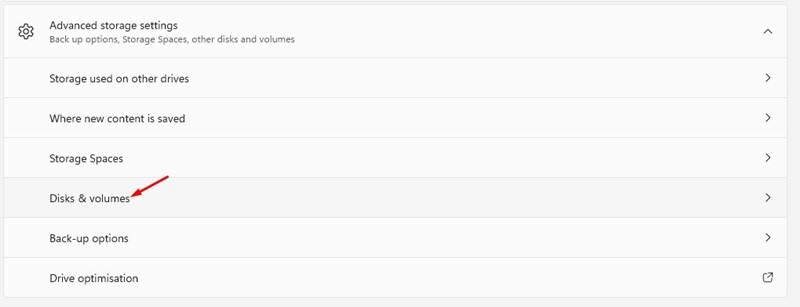
- Сега щракнете върху бутона Свойства до тома, на който искате да дадете ново име .
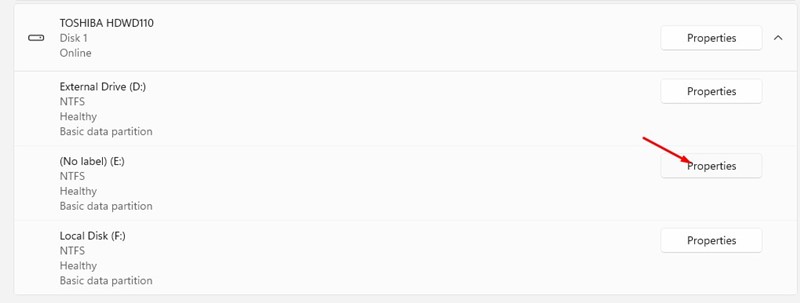
- На следващия екран щракнете върху бутона Промяна на етикета .
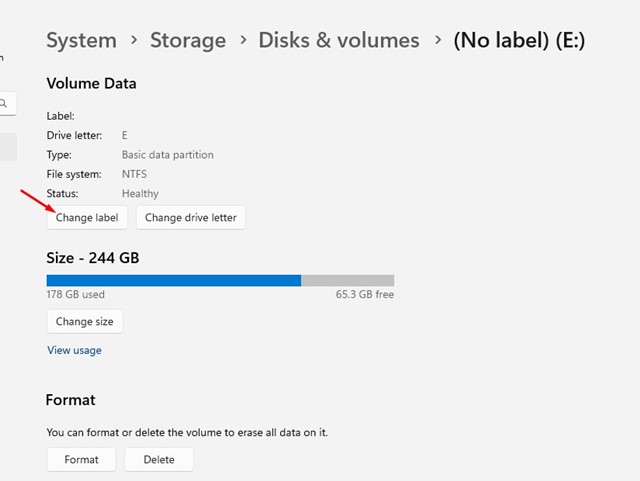
- Сега въведете нов етикет на тома и щракнете върху бутона Приложи .
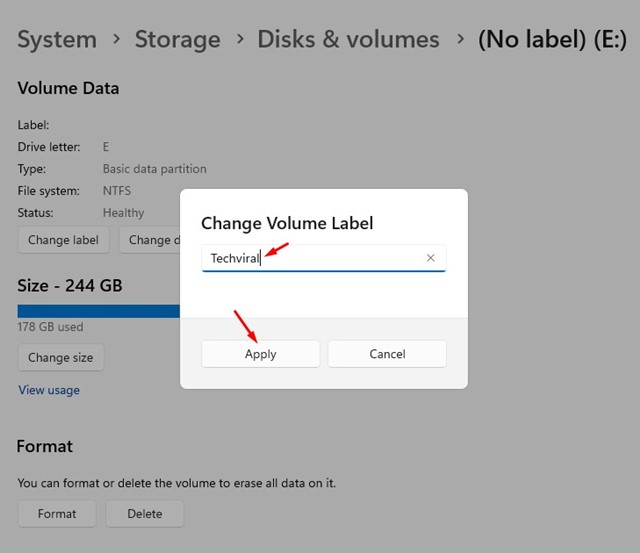
Това ще промени етикета на тома на избраното устройство в Windows 11.
По-горе видяхме как да промените етикета на устройството или тома в Windows 11. Надяваме се, че тази информация ви е помогнала да намерите това, от което се нуждаете.